Windows 10 将对系统所做的所有更改保存在还原点中。一个非常实用的选项,可以将操作系统恢复到良好的工作状态。以下是如何启用、管理或创建 Windows 10 还原点。
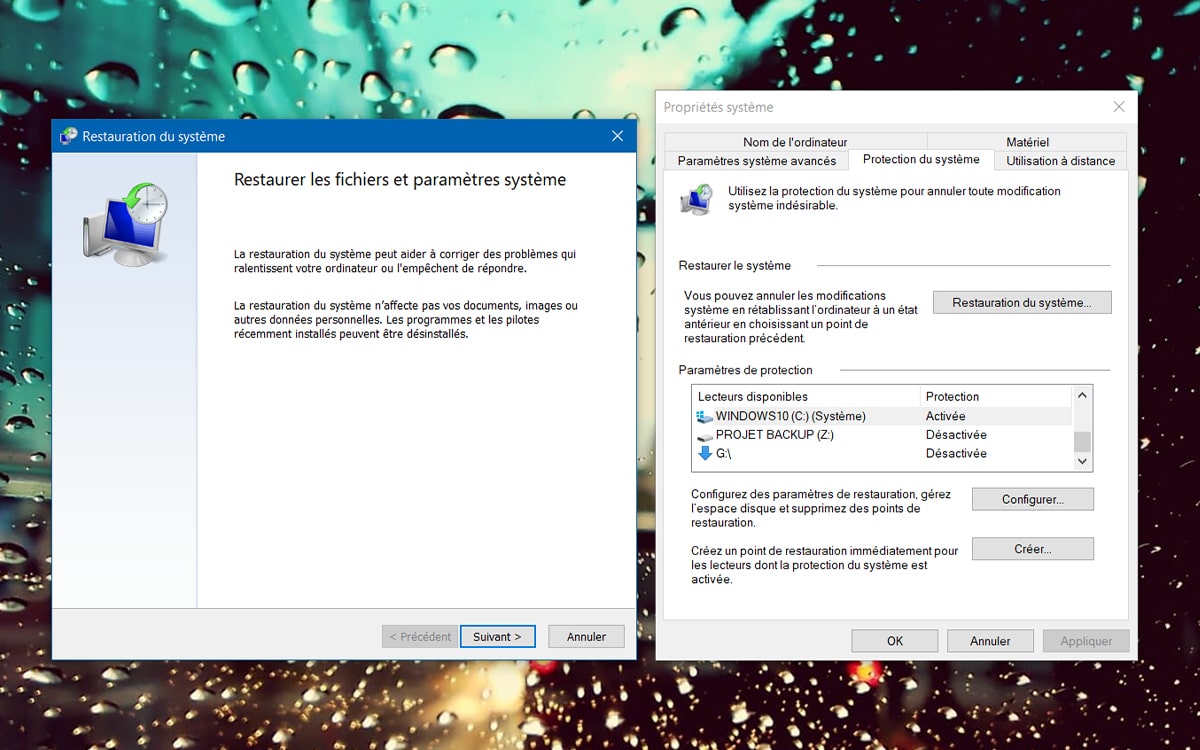
您刚刚安装了新软件或更新了您的Windows 10并且系统显得不稳定?更糟糕的是,您甚至可能无法启动您的电脑?或者您刚刚意识到您已经对系统进行了一些更改,并且您绝对不需要它们?
与其重新安装所有东西或者一一删除最新的修改,这样既漫长又乏味,还不如打电话给食物点Windows 10。这不是一个问题重置系统,但很简单,要找到其在给定时间的状态,该操作只需要几分钟,除了让 Windows 10 自行寻找一个干净且稳定的系统之外,没有什么可做的。
此选项虽然非常实用,但在 Windows 10 中并不总是激活,或者有时配置不正确。以下是如何让它运行并在需要时调用还原点。
另请阅读:Windows 10,如何在不使用额外软件的情况下清理系统和硬盘
将 Windows 10 恢复到旧状态
在 Windows 10 中创建还原点
- 当您安装或卸载应用程序时,会自动创建还原点。但是,当您知道将对某个单元进行大量修改时,您也可以手动创建它们,以确保它有某种备份,以防万一发生问题。
- 返回窗口系统保护这次点击按钮创造。为其命名,然后单击“创建”。恢复点的构建应该需要不到二十秒的时间。
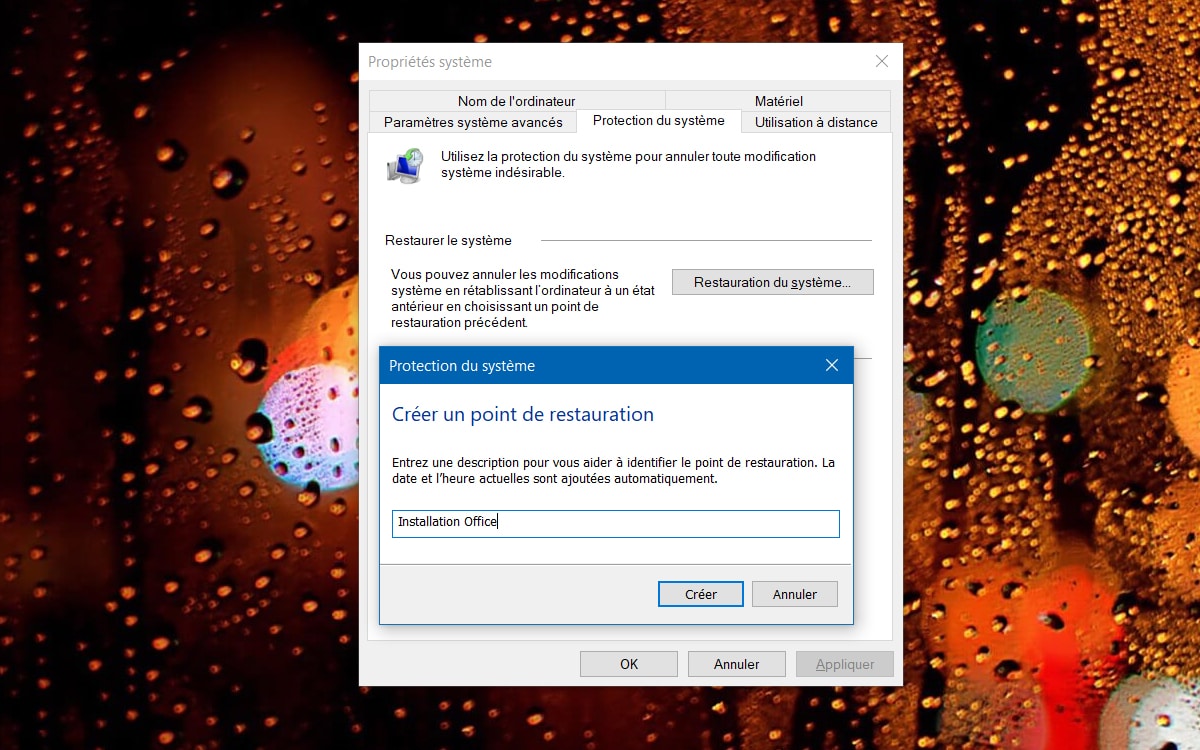
使用还原点修复 Windows 10,即使什么都不起作用
- 您的计算机是否出现故障并且您在访问系统时遇到问题?可以从 Windows 10 启动模块完全访问还原点,该模块与用于从另一设备启动或对计算机进行故障排除的模块相同。如果您仍有一定的控制权并且操作系统会启动,请单击“开始”菜单,然后单击设置>更新和安全>恢复>立即重新启动。
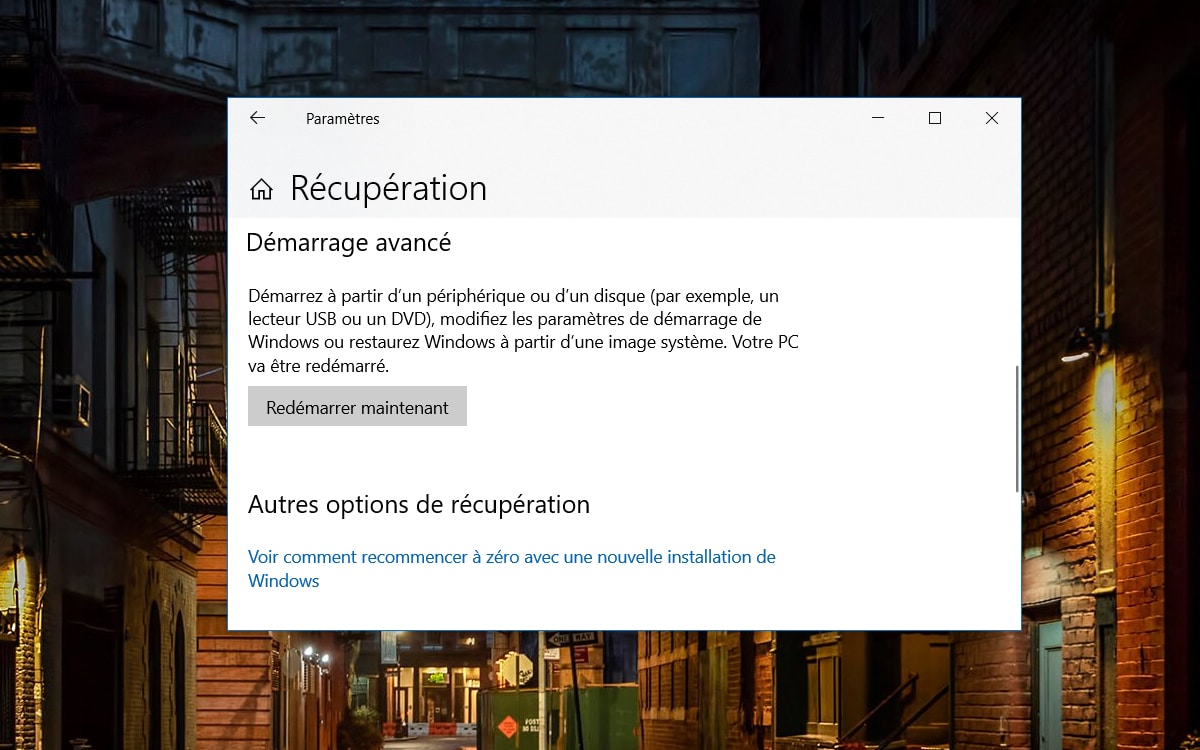
- 如果 Windows 10 确实不想再启动,它可能仍会为您提供故障排除菜单的访问权限。在这种情况下,您应该有权访问恢复工具(见下文)。如果没有,请将 Windows 10 安装密钥或 DVD 插入驱动器并在其上启动电脑。您应该在计算机的 Bios 或 UEFI 菜单中找到适当的设置。该密钥或 DVD 除了用作安装介质外,还允许您访问 Windows 10 疑难解答程序。进入相关模块后,单击“故障排除>高级选项>系统恢复。然后,相关工具会列出创建的所有还原点。它允许您恢复 Windows 10 之前的状态,从而恢复系统,而无需重新安装所有内容。
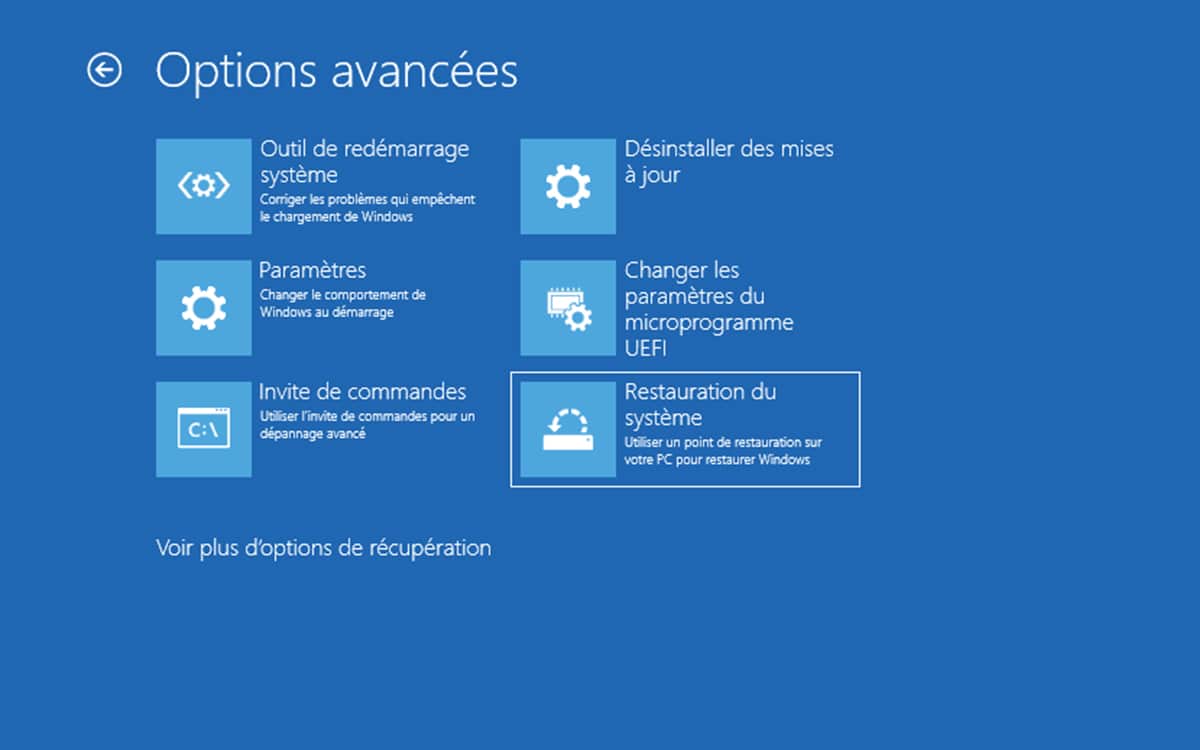
询问我们最新的!







2024 年最好的智能手机是什么?有几种型号正在竞争中,完全值得在我们的选择中占有一席之地。想要让一款智能手机脱颖而出非常困难,因为需要考虑很多标准。系统、电源、...
智能手机购买指南



